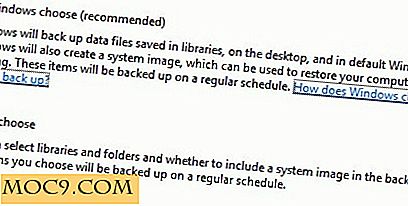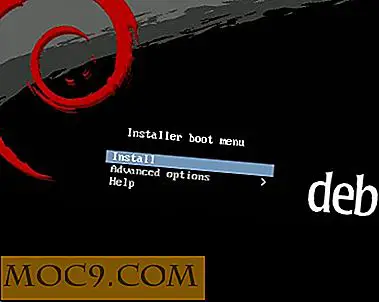Cách chuẩn hóa tập tin MP3 của bạn trong Windows
Đối với những người có một bộ sưu tập tuyệt vời các bài hát mp3, bạn có bắt gặp các trường hợp một số bài hát to hơn không và những bài hát khác có nhẹ nhàng hơn không? Tôi có hàng ngàn bài hát trong bộ sưu tập Nhạc của tôi. Khi nghe những bài hát, thứ làm tôi khó chịu nhất là điều chỉnh âm lượng. Ở một ví dụ, bài hát quá lớn cho tai của tôi và tôi phải giảm âm lượng. Sau đó, trong trường hợp tiếp theo, bài hát quá mềm và tôi phải bật âm lượng trở lại. Tôi cá là bạn đã trải nghiệm cùng một kịch bản trước đây. Làm thế nào về bình thường hóa tất cả các bài hát về cùng một âm lượng để bạn sẽ không phải chơi với nút âm lượng mỗi lần?
MP3Gain là một phần mềm nhỏ tự động điều chỉnh các mp3 của bạn sao cho tất cả chúng đều có cùng dung lượng. Điều gì làm cho nó khác với phần mềm bình thường hóa khác là nó không chỉ làm bình thường hóa đỉnh cao (quá trình làm cho tất cả các bài hát đều lớn). Thay vào đó, nó quét các tệp nhạc của bạn và thực hiện phân tích thống kê để xác định độ lớn của tệp thực ra với âm thanh của tai người. Hay nhất của tất cả, những thay đổi trong âm lượng không làm thay đổi chất lượng của mp3 của bạn, có nghĩa là bạn có thể nghe tất cả âm nhạc chất lượng cao với âm lượng phù hợp với tai của bạn.
Tải xuống và cài đặt MP3Gain
Mở MP3Gain. Nhấp vào Thêm tệp để thêm tệp nhạc của bạn. Nếu tất cả các bài hát của bạn được sắp xếp vào thư mục Album của nó, hãy nhấp vào Thêm thư mục để thay thế.

Khối lượng mục tiêu mặc định là 89dB, nhưng bạn có thể thay đổi nó theo sở thích của bạn. Nếu bạn muốn nó to hơn, hãy thay đổi thành giá trị cao hơn (nói 95dB).

Có hai chế độ khác nhau mà bạn có thể sử dụng để phân tích các bản nhạc.

Chế độ theo dõi - MP3Gain phân tích khối lượng của từng bản nhạc và sửa chúng để phù hợp với Khối lượng mục tiêu . Điều này là thích hợp hơn nếu tất cả các bài hát của bạn có cùng thể loại.
Chế độ album -Các album khác nhau có các cài đặt âm thanh khác nhau, do đó, nó không phải là một lựa chọn tốt để chuẩn hóa tất cả các bài hát với cùng một khối lượng mục tiêu. Chế độ Album điều chỉnh âm lượng tổng thể của album thành âm lượng mục tiêu, nhưng vẫn duy trì sự khác biệt âm lượng giữa mp3 trong album. Điều này là thích hợp hơn nếu bạn có nhiều album khác nhau, tất cả các thể loại khác nhau.
Nhấp vào Phân tích theo dõi (hoặc Phân tích album ). Có thể mất một chút thời gian, tùy thuộc vào kích thước của thư viện nhạc của bạn. Thông tin sau đó sẽ được hiển thị trên màn hình.
Nhấp vào Track Gain (hoặc Gain Album ) để sửa chữa các bản nhạc. Lưu ý rằng MP3Gain không mã hóa lại các tệp nhạc để thực hiện các thay đổi. Nó chỉ đơn giản là nhúng một thẻ meta vào theo dõi. Ứng dụng nhạc phát các bản nhạc sẽ đọc thẻ meta và thực hiện điều chỉnh cho phù hợp.

Sau khi đã thực hiện các thay đổi, bạn có thể đồng bộ nhạc của mình trở lại trình phát nhạc MP3 và tận hưởng sự khác biệt.
Tại bất kỳ thời điểm nào, nếu bạn cảm thấy âm lượng quá lớn / mềm, bạn có thể lặp lại quá trình tương tự với một giá trị khác nhau của âm lượng đích. Hãy nhớ rằng phần mềm không thực hiện thay đổi đối với các tệp MP3 của bạn, vì vậy không quan trọng bạn thay đổi bao nhiêu lần.
Ngoài ra, nếu bạn muốn khôi phục về cài đặt ban đầu, bạn có thể vào Modify Gain -> Undo Gain Changes để khôi phục lại nó.

Điều này có hữu ích cho bạn không? Hãy cho chúng tôi biết trong phần bình luận.
Tín dụng hình ảnh: rt44man